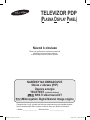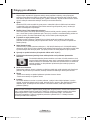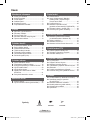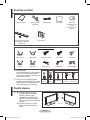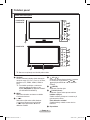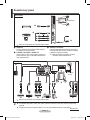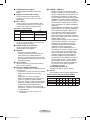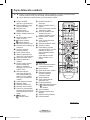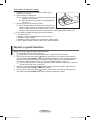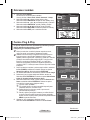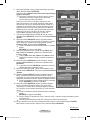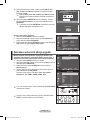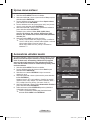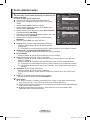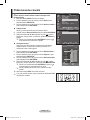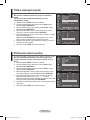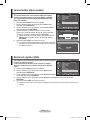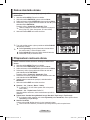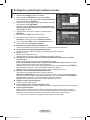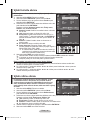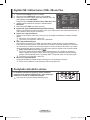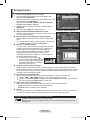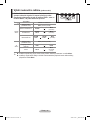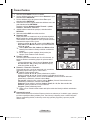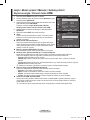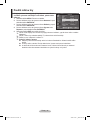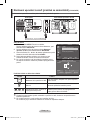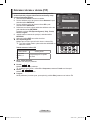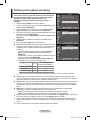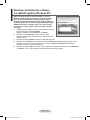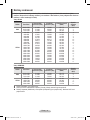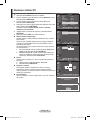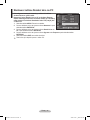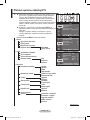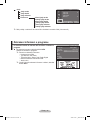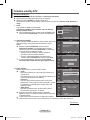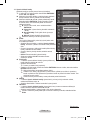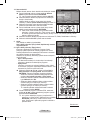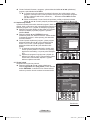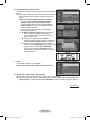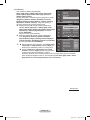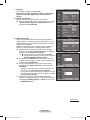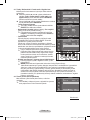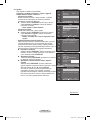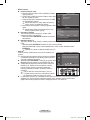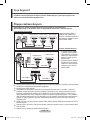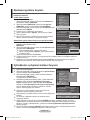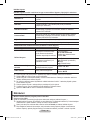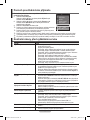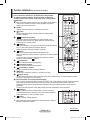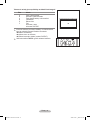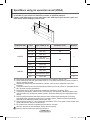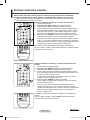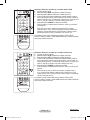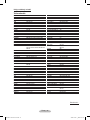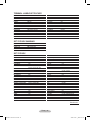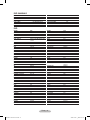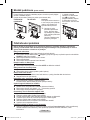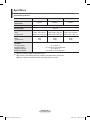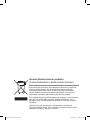Samsung PS-63P76FD Používateľská príručka
- Kategória
- Televízory LCD
- Typ
- Používateľská príručka
Táto príručka je tiež vhodná pre

Zaregistrujte si svůj výrobek na stránce www.samsung.com/global/register.
Sem zaznamenejte číslo modelu a sériové číslo pro budoucí referenci.
▪ Model _______________ ▪ Sériové číslo. _______________
TELEVIZOR PDP
(PLASMA DISPLAY PANEL)
Návod k obsluze
Dříve než začnete se zařízením pracovat,
přečtěte si pozorně tento návod
a uschovejte ho pro budoucí použití.
NABÍDKY NA OBRAZOVCE
Obraz v obraze (PIP)
Úspora energie
TELETEXT (volitelná funkce)
SRS TruSurround XT
Mikrosystém Digital Natural Image engine
BN68-01352C-01Cze.indd 1 2007-10-06 ¿ÀÈÄ 4:05:44

Česky - 2
Pokyny pro uživatele
Retence obrazu na obrazovce
Neponechejte na plazmové obrazovce statický obraz (například u videohry nebo při propojení
počítače s tímto televizorem PDP) po dobu delší než 2 hodiny, protože může dojít k retenci obrazu.
Tato retence obrazu se rovněž označuje jako „vypálení obrazovky“. Abyste se takové retenci obrazu
vyhnuli, snižte při zobrazování statických obrazů jas a kontrast obrazovky.
Výška
Obrazovka PDP může normálně fungovat pouze v nadmořské výšce do 2000 metrů nad mořem.
V nadmořské výšce nad 2000 metrů nad mořem nemusí fungovat správně, proto ji na takových
místech neinstalujte ani nepoužívejte.
Zahřívání horní části plazmového televizoru
Horní část výrobku se může při dlouhodobém používání zahřát, protože z panelu je přes ventilační
otvor v horní části výrobku vyzařováno teplo. Tento jev je normální a neznamená žádný problém ani
poruchu výrobku. Je ovšem třeba zabránit, aby se horní části výrobku dotýkaly děti.
Z výrobku se ozývá praskavý zvuk.
Praskání se může vyskytnout v případě, že se výrobek smrští nebo roztáhne z důvodu změn
podmínek okolního prostředí, jako jsou teplota nebo vlhkost. Tento jev je normální a nejedná se o
závadu přístroje.
Vadné obrazové body
Televizor PDP je vybaven panelem složeným z 1 230 000 (SD-hladina) na 3 150 000(HD-hladina)
obrazových bodů, jejichž výroba vyžaduje použití sofistikované technologie. Na obrazovce však může
být málo světlých nebo tmavých pixelů. Tyto pixely nebudou mít žádný dopad na výkon produktu.
Vyvarujte se použití televizoru při teplotách nižších než 5 °C (41°F).
Příliš dlouho zobrazovaný statický obraz může způsobit trvalé poškození plazmového
televizoru.
Dlouhodobé sledování plazmové televize ve formátu 4:3 může zanechat v levé,
pravé a střední části obrazovky stopy okrajů, způsobené rozdílem ve vyzařování
světla na obrazovce. Přehrávání DVD nebo herní konzola mohou na obrazovce
způsobit podobný jev. Na poškození způsobená výše uvedeným jevem se
nevztahuje záruka.
Paobraz na obrazovce
Zobrazování statických obrazů z videoher a počítače po delší dobu může způsobit vznik částečných
paobrazů. Abyste tomuto jevu zabránili, snižte při zobrazování statických obrazů jas a kontrast.
Záruka
- Záruka se nevztahuje na jakékoli poškození způsobené retencí obrazu.
- Záruka se nevztahuje na vypálení obrazu.
Instalace
Při instalaci televizoru na místo s vysokou prašností, vysokými nebo nízkými teplotami, vysokou
vlhkostí, chemickými látkami nebo na místa, kde bude trvale v provozu, jako například na letištích,
nádražích apod., kontaktujte servisní středisko. Pokud tak neučiníte, může dojít k vážnému
poškození přístroje.
Jakékoli funkce související s digitální televizí (DVB) budou fungovat pouze v zemích nebo oblastech,
kde je vysílán digitální pozemní signál DVB-T (MPEG2). Ověřte si u místního prodejce, zda můžete
přijímat signál DVB-T. I když je tento televizor v souladu se specifikací DVB-T, není zaručeno
zachování kompatibility s budoucím digitálním pozemním vysíláním DVB-T. V některých zemích
nemusí býturčité funkce k dispozici.
BN68-01352C-01Cze.indd 2 2007-10-06 ¿ÀÈÄ 4:05:44

Česky - 3
Symboly
☛ ➢
Stiskněte
Důležité
Poznámka
Obsah
Všeobecné informace
Pokyny pro uživatele ....................................... 2
Kontrola součástí ............................................ 4
Použití stojanu ...............................................4
Ovládací panel ............................................... 5
Konektorový panel .......................................... 6
Popis dálkového ovladače .............................. 8
Provoz
Zapnutí a vypnutí televizoru ............................ 9
Zobrazení nabídek ........................................ 10
Funkce Plug & Play ....................................... 10
Zobrazení externích zdrojů signálu ............... 12
Úprava názvů zařízení .................................. 13
Ovládání kanálů
Automatické ukládání kanálů ........................ 13
Ruční ukládání kanálů .................................. 14
Přidání/uzamčení kanálů .............................. 15
Třídění uložených kanálů .............................. 16
Přiřazování názvů kanálům ........................... 16
Jemné ladění příjmu kanálů .......................... 17
Zesilovač signálu (LNA) ................................ 17
Ovládání obrazu
Změna standardu obrazu .............................. 18
Přizpůsobení nastavení obrazu .................... 18
Konfigurace podrobných nastavení obrazu .. 19
Výběr formátu obrazu ...................................20
Výběr režimu obrazu ..................................... 20
Digitální NR / Aktivní barva / DNIe /
Movie Plus ....................................................21
Znehybnění aktuálního obrazu ..................... 21
Nastavení zvuku
Zvukové funkce ............................................. 22
Výběr zvukového režimu (podle modelu) ...... 23
Popis funkcí
Časové funkce .............................................. 24
Jazyk / Modré pozadí / Melodie /
Světelný efekt / Úspora energie /
Úroveň černé HDMI ..................................... 25
Použití režimu hry ......................................... 26
Nastavení upevnění na zeď
(prodává se samostatně) (PS-50P96FD) ...... 27
Zobrazení obrazu v obraze (PIP) .................. 28
Ochrana proti vypálení obrazovky ................ 29
Počítačový monitor
Nastavení počítačového softwaru
(na základě systému Windows XP) ..............30
Režimy zobrazení ......................................... 31
Nastavení režimu PC .................................... 32
Nastavení režimu Domácí kino na PC .......... 33
Použití funkce DTV
Přehled systému nabídky DTV .....................34
Zobrazení informací o programu ................... 35
Ovládání nabídky DTV .................................. 36
O systému Anynet+
Co je Anynet+? ............................................. 46
Připojení zařízení Anynet+ ............................ 46
Nastavení systému Anynet+ ......................... 47
Vyhledávání a přepínání zařízení Anynet+ ... 47
Nahrávání .....................................................48
Poslech prostřednictvím přijímače ................ 49
Kontrolní úkony před vyžádáním servisu ...... 49
Dodatek
Funkce teletextu (v závislosti na modelu) ..... 50
Specifikace sady pro upevnění
na zeď (VESA) .............................................. 52
Nastavení dálkového ovladače ..................... 53
Montáž podstavce (podle modelu) ................ 58
Odstraňování problémů ................................58
Specifikace .................................................... 59
BN68-01352C-01Cze.indd 3 2007-10-06 ¿ÀÈÄ 4:05:44

Česky - 4
Použití stojanu
➢
Plazmový televizor by měly
přenášet nejméně dvě osoby.
Plazmový televizor nikdy
nepokládejte na podlahu kvůli
možnému poškození obrazovky.
Televizor musí být vždy postavený
nastojato.
Plazmový televizor je možné
otáčet o 20 stupňů doprava a
doleva.
Kontrola součástí
Návod k obsluze Dálkový ovladač/
baterie AAA
Napájecí kabel Čisticí hadřík Záruční list/
Registrační karta/
Příručka
s bezpečnostními
pokyny
Kryt-dolní část / šrouby (2ea)
(PS-50P96FD/PS-58P96FD,
Viz strana 58)
Feritové jádro
K zakoupení samostatně
Kabel S-Video Anténní kabel Komponentní kabely Audio kabely Video kabel
Kabel PC Kabel Scart Kabel PC Audio Kabel HDMI Kabel HDMI/DVI
➢
Feritové jádro
Feritová jádra slouží k ochraně kabelů
proti rušení. Při připojování kabelu
otevřete feritové jádro a připněte ho ke
kabelu blízko zásuvky.
➢
Pokud jsou port HDMI2 a počítač
propojeny kabelem HDMI/DVI, obtočte
feritové jádro kolem části kabelu DVI v
blízkosti počítače. (PS-50P96FD)
-20° ~ 20°
Konektor bočního panelu
Napájecí
kabel
Kabel
HDMI/DVI
Kabel sluchátek
Audio kabely/
Video kabel
Audio kabely/
Kabel S-Video
nebo
BN68-01352C-01Cze.indd 4 2007-10-06 ¿ÀÈÄ 4:05:48

Česky - 5
Ovládací panel
1
SOURCE
Slouží k zobrazení nabídky všech dostupných
vstupních zdrojů (TV, Ext.1, Ext.2, AV, S-Video,
Komponent, PC, HDMI1, HDMI2, HDMI3 a
DTV).
➢
Toto tlačítko používejte v nabídce na
obrazovce stejným způsobem, jako
tlačítko ENTER/OK na dálkovém ovladači.
(PS-50P96FD/PS-58P96FD)
2
MENU
Stisknutím zobrazíte na obrazovce nabídku
s funkcemi televizoru.
3
+
−
Stisknutím zvýšíte nebo snížíte hlasitost.
V nabídce na obrazovce fungují tlačítka
+
− stejně jako tlačítka ◄ a ► na
dálkovém ovladači.
4
C/P.
Stisknutím můžete přepínat kanály. V nabídce
na obrazovce fungují tlačítka C/P.
stejně jako tlačítka ▲ a ▼ na dálkovém
ovladači.
5
(ENTER)
Stisknutím potvrdíte výběr.
6
Tlačítko (Power)
Stisknutím vypnete nebo zapnete televizor.
Indikátor napájení
Zabliká a zhasne při zapnutí a rozsvítí se při
pohotovostním režimu.
Čidlo dálkového ovládání
Zaměřte dálkový ovladač na tento bod na
televizoru
7
Reproduktor
PS-50P96FD/
PS-58P96FD
PS-63P76FD
➢
Barva a tvar přístroje se může lišit podle modelu.
Přední (nebo boční) panel
BN68-01352C-01Cze.indd 5 2007-10-06 ¿ÀÈÄ 4:05:50

Česky - 6
Konektorový panel
1
HDMI IN 3
Slouží k připojení ke konektoru HDMI zařízení
s výstupem ve formátu HDMI.
2
S-VIDEO nebo VIDEO / AUDIO L/R
Vstupy video (S-Video nebo Video) a audio pro
externí zařízení, jako je například videokamera
nebo videorekordér.
3
Zdířka pro sluchátka
Pokud si přejete sledovat televizní program a
nerušit přitom další osoby v místnosti, můžete
k televizoru připojit sluchátka.
➢
Delší používání sluchátek s vysokou
hlasitostí může poškodit sluch.
Pokračování...
☛
Při každém připojování audio nebo video systému k televizoru musí být všechny komponenty
vypnuté.
Při připojení externího zařízení dbejte na to, aby byla zdířka stejné barvy jako kabel.
➢
Barva a tvar přístroje se může lišit podle modelu.
➢
Barva a tvar přístroje se může lišit podle modelu.
(PS-58P96FD)
3
1
2
8
Boční panel
nebo
Zadní panel
1
3
7
4
2
6
9
5
8
Síť kabelové
televize
0
nebo
nebo
BN68-01352C-01Cze.indd 6 2007-10-06 ¿ÀÈÄ 4:05:57

Česky - 7
1
POWER IN (Vstup napájení)
Slouží k připojení dodaného napájecího
kabelu.
2
Připojení externích audio zařízení
Slouží k připojení audio signálu RCA z
televizoru k externímu zdroji, jako audio
příslušenství.
3
EXT 1, EXT 2
Vstupy a výstupy pro externí zařízení, jako
je videorekordér, zařízení DVD, zařízení pro
videohry nebo diskové videopřehrávače.
Specifikace vstupu/výstupu
Konektor
Vstup Výstup
Video Audio (L/R)
RGB Video + Audio (L/R)
EXT 1
✔ ✔ ✔
K dispozici je pouze
výstup TV nebo DTV.
EXT 2
✔ ✔
Výstup je volitelný.
4
COMPONENT IN
Vstupy pro audio (AUDIO L/R) a video (Y/PB/
PR) pro komponentní signál.
5
DIGITAL AUDIO OUT (OPTICAL)
Slouží pro připojení k digitálnímu
komponentnímu audiosignálu.
6
SERVICE
− Konektor pro servisní operace.
− Slouží pro připojení sériového konektoru
mezi elektronicky ovládaný držák pro
upevnění na zeď a televizor, pokud chcete
nastavovat úhel sledování televizoru pomocí
dálkového ovladače.
7
PC IN / AUDIO
Slouží pro připojení k výstupnímu konektoru
video a audio v počítači.
8
Zásuvka COMMON INTERFACE
Do zásuvky zasuňte kartu CI (běžné rozhraní).
(Viz strana 45)
− Pokud kartu CI CARD nevložíte, pro některé
kanály se na obrazovce objeví rušený
obraz.
− Za přibližně 2~3 minuty se zobrazí
přiřazovací údaje zahrnující telefonní číslo,
ID karty CI CARD, ID hostitele a další
informace. Pokud se objeví chybová zpráva,
obraťte se na svého poskytovatele služeb.
− Po dokončení konfiguraceinformací o
kanálech se zobrazí zpráva „Aktualizace
dokončena“ , indikující, že seznam kanálů je
nyní aktualizován.
➢
Vložte kartu CI Card ve směru na ní
vyznačeném.
9
HDMI IN 1, HDMI IN 2
− Slouží pro připojení ke konektoru HDMI
zařízení s výstupem ve formátu HDMI. Tyto
vstupy lze také použít jako připojení DVI se
samostatnými analogovými vstupy audio.
Pro toto připojení bude nutný volitelný kabel
HDMI/DVI. Při použití volitelného adaptéru
HDMI/DVI umožňují analogové vstupy audio
DVI na televizoru příjem levého a pravého
zvuku ze zařízení DVI. (Není kompatibilní s
počítačem.)
− Pokud připojujete toto zařízení přes přípojku
HDMI nebo DVI k set-top boxu, přehrávači
DVD, herní konzole apod., ujistěte se, že
bylo nastaveno na kompatibilní výstupní
režim videa podle níže uvedené tabulky.
Pokud tak neučiníte, může dojít ke zhoršení
kvality nebo rozbití obrazu nebo nemusí být
zobrazen žádný obraz.
− Nepokoušejte se připojit konektor HDMI/DVI
ke grafické kartě počítače nebo laptopu.
(Výsledkem bude prázdná obrazovka.)
− Při připojení přehrávačů DVD/terminálů
kabelové TV/satelitních přijímačů
podporujících verze HDMI starší než 1.3
se může stat, že televizor nebude vydávat
zvuk a obraz bude mít nenormální barvy.
Pokud po připojení staršího kabelu HDMI
nefunguje zvuk, připojte kabel HDMI ke
konektoru HDMI IN 2 a audio kabely ke
konektorŮM DVI IN (HDMI2) [R-AUDIO-L]
na zadní části televizoru. Pokud nastane
taková situace, obraťte se na společnost,
která dodala externí zařízení, a požádejte
ji o potvrzení verze HDMI, popřípadě
požadujete aktualizaci.
DVI IN (HDMI 2) AUDIO L/R
Výstupy audio DVI pro externí zařízení.
0
ANT IN
75Ω koaxiální konektor pro anténu/kabelovou síť.
Podporované režimy pro připojení HDMI a
Komponent
480i 480p 576i 576p 720p 1080i 1080p
HDMI/DVI 50 Hz X X X O O O O
HDMI/DVI 60 Hz X O X X O O O
Komponent O O O O O O X
BN68-01352C-01Cze.indd 7 2007-10-06 ¿ÀÈÄ 4:06:00

Česky - 8
Popis dálkového ovladače
➢
Jedná se o speciální dálkový ovladač pro zrakově postižené, na kterém jsou tlačítka Power,
Channel, Volume, STOP a PLAY/PAUSE označena Braillovým písmem.
Výkon dálkového ovladače může být ovlivněn jasným světlem.
1
Tlačítko POWER
(zapíná a vypíná televizor)
2
Číselná tlačítka pro přímý
přístup ke kanálům
3
Přepínání mezi
jednocifernými a
dvojcifernými kanály
4
Tlačítko ovládání kanálů (viz
str. 15)
5
Slouží k přímému výběru
režimu TV a DTV.
6
Zvýšení hlasitosti
Snížení hlasitosti
7
Přechodné ztlumení zvuku
8
Zobrazení hlavní nabídky na
obrazovce
9
Slouží k návratu do
předchozí nabídky.
@
Výběr velikosti obrazu
#
Zobrazení přehledu EPG
(Electronic Program Guide)
$
Výběr zvukového režimu
%
Nastavení dálkového
ovládání
^
Slouží k výběru cílového
zařízení ovládaného
dálkovým ovladačem
Samsung (TV, DVD, STB,
CABLE, VCR).
&
Stisknutím zapnete
podsvícení tlačítek VOL
a CH a tlačítka aktivního
zdroje (TV, DVD, CABLE,
STB, VCR) na dálkovém
ovladači.
*
Výběr dostupného zdroje
(
Předchozí kanál
)
Zobrazení nabídky DTV
a
Nahrávky živého vysílání
b
Funkce pro videorekordér/
přehrávač DVD (Zpět, Stop,
Přehrát/pozastavit, Rychle
Vpřed)
c
Další kanál
Předchozí kanál
d
Opuštění nabídky na
obrazovce
e
Slouží k ovládání kurzoru v
nabídce.
f
Slouží k zobrazení informací
o aktuálním vysílání.
g
Slouží ke spuštění funkcí
zobrazení Anynet
+
a
nastavení zařízení Anynet
+
.
h
Zapnutí/vypnutí obrazu v
obraze
i
Výběr obrazového efektu
(viz strana 18)
j
Zobrazení digitálních titulků
k
Zastavení obrazu
l
Pokud dálkový ovladač
nefunguje správně, vyjměte
baterie a po dobu 2~3
sekund stiskněte tlačítko
resetování.
Vložte baterie a zkuste
dálkový ovladač znovu
použít.
Funkce teletextu
(Viz strana 50)
5
Vypnutí zobrazení teletextu
(v závislosti na modelu)
8
Index teletextu
0
Výběr témat funkce Fastext
!
Zobrazení teletextu/
zobrazení teletextu i
vysílaného obrazu
@
Velikost teletextu
*
Výběr režimu teletextu
(Seznam/FLOF)
(
Podstránka teletextu
c
P : Další stránka teletextu
P : Předchozí stránka
teletextu
d
Vypnutí teletextu
f
Zobrazení skrytého textu
teletextu
h
Přidržení stránky teletextu
i
Uložení teletextu
Pokračování...
BN68-01352C-01Cze.indd 8 2007-10-06 ¿ÀÈÄ 4:06:02

Česky - 9
Vložení baterií do dálkového ovládání
1 Zvedněte kryt na zadní straně dálkového ovladače, jak je
znázorněno na obrázku.
2 Vložte dvě baterie velikosti AAA.
➢
Ujistěte se, že póly + a – baterií jsou instalovány podle
schématu uvnitř přihrádky.
Nekombinujte různé typy baterií, například alkalické a
manganové.
3 Zavřete kryt, jak je znázorněno na obrázku.
➢
Pokud nebudete dálkové ovládání dlouhou dobu používat,
baterie vyjměte a uložte je na chladném a suchém místě.
Dálkový ovladač lze používat ze vzdálenosti až 7 metrů od
televizoru. (Za předpokladu obvyklého využití televizoru vydrží baterie přibližně jeden rok.)
➢
Pokud dálkové ovládání nefunguje! Zkontrolujte následující:
1. Je televizor zapnut?
2. Nedošlo u baterií k záměně kladných a záporných pólů?
3. Nedošlo k vyčerpání baterií?
4. Nedošlo k přerušení napájení nebo není odpojen napájecí kabel?
5. Není v blízkosti speciální zářivkové světlo nebo neonová reklama?
Zapnutí a vypnutí televizoru
Napájecí šňůra je připojená k zadní straně televizoru.
1 Zapojte napájecí šňůru do příslušné zásuvky.
➢
Napětí sítě je uvedeno na zadní straně televizoru a frekvence je 50 nebo 60 Hz.
2 Televizor zapnete stisknutím tlačítka (Napájení) (zapnuto/vypnuto) na přední straně televizoru
nebo stisknutím tlačítka POWER na dálkovém ovladači. Automaticky se zvolí naposledy sledovaný
program. Pokud jste dosud žádné kanály neuložili, neobjeví se jasný obraz. Vyhledejte kapitolu
Automatické ukládání kanálů na straně 13 nebo Ruční ukládání kanálů na straně 14.
➢
Při prvním zapnutí televizoru automaticky proběhne několik základních zákaznických nastavení.
Viz část Funkce Plug & Play na straně 10.
3 Televizor vypnete stisknutím tlačítka (Napájení) (zapnuto/vypnuto) na přední straně televizoru
nebo stisknutím tlačítka POWER na dálkovém ovladači.
4 Televizor zapnete stisknutím tlačítka (Napájení) (zapnuto/vypnuto) na přední straně televizoru
nebo stisknutím tlačítka POWER nebo číselných tlačítek na dálkovém ovladači.
BN68-01352C-01Cze.indd 9 2007-10-06 ¿ÀÈÄ 4:06:03

Česky - 10
Zobrazení nabídek
1 Stiskněte tlačítko MENU.
Na obrazovce se zobrazí hlavní nabídka.
Vlevo je pět ikon: Obraz, Zvuk, Kanál, Nastavení a Vstup.
2 Stisknutím tlačítka ▲ nebo ▼ vyberte jednu z ikon.
Stisknutím tlačítka ENTER/OK vstupte do dílčí nabídky ikony.
3 Stisknutím tlačítka ▲ nebo ▼ procházejte položky v nabídce.
Stisknutím tlačítka ENTER/OK položky nabídky použijte.
4 Stisknutím tlačítka ▲/▼/◄/► změníte vybrané položky.
Stisknutím tlačítka RETURN se vrátíte do předchozí nabídky.
5 Stisknutím tlačítka EXIT práci v nabídce ukončíte.
Funkce Plug & Play
Při prvním zapnutí televizoru automaticky proběhne postupně
několik základních zákaznických nastavení.
K dispozici jsou následující nastavení.
☛
Pokud pro televizor nechtěně vyberete nesprávnou zemi,
mohou se znaky na obrazovce zobrazovat chybně.
☛
Jakékoli funkce související s digitální televizí (DVB) budou
fungovat pouze v zemích nebo oblastech, kde je vysílán
digitální pozemní signál DVB-T (MPEG2). Ověřte si u místního
prodejce, zda můžete přijímat signál DVB-T. I když je tento
televizor v souladu se specifikací DVB-T, není zaručeno
zachování kompatibility s budoucím digitálním pozemním
vysíláním DVB-T. V některých zemích nemusí být určité funkce
k dispozici.
1 Pokud se televizor nachází v pohotovostním režimu, stiskněte
tlačítko POWER na dálkovém ovladači. Zobrazí se zpráva
Spustit Plug & Play. Stiskněte tlačítko ENTER/OK.
2 Po několika sekundách se automaticky zobrazí nabídka Jazyk.
3 Požadovaný jazyk vyberte stisknutím tlačítka ▲ nebo ▼.
Stiskněte tlačítko ENTER/OK. Zobrazí se zpráva Režim Doma
zvolte při instalaci tohoto televizoru doma.
4 Stisknutím tlačítka ◄ nebo ► vyberte možnost Obchod nebo
Doma a stiskněte tlačítko ENTER/OK. Zobrazí se zpráva
vyzývající ke kontrole stavu připojení antény.
➢
Výchozí volbou je Doma.
➢
Pro nejlepší obraz v domácím prostředí doporučujeme
nastavení televizoru na režim Doma.
➢
Režim Obchod je určen pro použití v provozovně
maloobchodního prodejce.
➢
Pokud je přístroj neúmyslně nastaven na režim Obchod
a chcete-li obnovit režim Dynamický (Doma), stiskněte
tlačítko Volume a poté po dobu pěti sekund podržte tlačítko
MENU na panelu televizoru.
5 Ujistěte se, že je k televizoru připojena anténa.
Stiskněte tlačítko ENTER/OK. Zobrazí se nabídka Země.
Pokračování...
Plug & Play
Spustit Plug & Play
OK
Zadat
Konec
Plug & Play
Jazyk
Posunutí
Zadat
Vynechat
▲
Eλληvikά
Čeština
Srpski
▼
Plug & Play
Režim Doma zvolte při instalaci tohoto
televizoru doma.
Posunutí
Zadat
Vynechat
Obchod
Doma
Plug & Play
Zkontrolujte anténní vstup.
Zadat
Vynechat
OK
Posunutí
Zadat
Konec
Režim :
Dynamický
Kontrast 100
Jas 45
Ostrost 75
Barvy 55
Odstín Z 50 Č 50
Teplota barev :
Studené barvy1
Podrobné nastavení
Další
Obraz
T V
Plug & Play
Země
Posunutí
Zadat
Vynechat
▲
Velká Británie
Rakousko
Vých. Evropa
▼
BN68-01352C-01Cze.indd 10 2007-10-06 ¿ÀÈÄ 4:06:06

Česky - 11
6 Stisknutím tlačítka ▲ nebo ▼ vyberte odpovídající zemi nebo
oblast. Stiskněte tlačítko ENTER/OK.
Zobrazí se zpráva Některé funkce DTV nemusí být dostupné.
Digitální skenování?
➢
Tato funkce je podporována ve všech zemích s výjimkou
následujících šesti zemí: Velké Británie, Rakouska,
Francie, Německa, Itálie a Španělska.
Pokud jsou funkce DTV ve vaší zemi podporovány, tato
zpráva se nezobrazí. Pak můžete pokračovat podle pokynů
od kroku 12. Pokud místní poskytovatel služeb vysílání DTV
nepodporuje, ale vyberete zemi, která je podporuje, zařízení
přejde do režimu DTV Plug & Play, ale funkce DTV Ne musí
náležitě fungovat. Pokud je vybrána možnost Ne, postupujte
podle pokynů od kroku 7 do kroku 10. Pokud je vybrána
možnost Ano, postupujte podle pokynů od kroku 11.
7 Vyberte možnost Ne stisknutím tlačítka ◄ nebo ► a potom
stiskněte tlačítko ENTER/OK. Zobrazí se nabídka Automatické
ukládání.
8 Stisknutím tlačítka ENTER/OK začněte vyhledávat kanály.
Vyhledávání kanálů se spustí a ukončí automaticky. Po uložení
všech dostupných kanálů se automaticky zobrazí nabídka
Nastavení hodin. Stiskněte tlačítko ENTER/OK.
➢
Chcete-li vyhledávání zastavit před dokončením, stiskněte
tlačítko
ENTER/OK při vybrané volbě Stop.
9 Stisknutím tlačítka ◄ nebo ► vyberte položku Měsíc, Den,
Rok, Hodina nebo Minuta. Nastavení proveďte stisknutím
tlačítka ▲ nebo▼.
➢
Hodnoty Měsíc, Den, Rok, Hodina nebo Minuta můžete
nastavit přímo stisknutím číselných tlačítek na dálkovém
ovladači.
10 Stisknutím tlačítka ENTER/OK potvrďte nastavení. Zobrazí
se zpráva Dobrou zábavu. Po dokončení stiskněte tlačítko
ENTER/OK.
➢
I v případě, že tlačítko ENTER/OK nestisknete, zpráva po
několika sekundách automaticky zmizí.
11 Stisknutím tlačítka ◄ nebo► vyberte možnost
Ano a potom
stiskněte tlačítko ENTER/OK. Zobrazí se nabídka Automatické
ukládání.
12
Stisknutím tlačítka ENTER/OK začněte vyhledávat analogové
kanály. Vyhledávání analogových kanálů se spustí a ukončí
automaticky. Po uložení všech dostupných analogových kanálů se
automaticky zobrazí obrazovka pro vyhledávání digitálních kanálů.
➢
Chcete-li vyhledávání zastavit před dokončením, stiskněte
tlačítko ENTER/OK při vybrané volbě Stop.
13 Stisknutím tlačítka ENTER/OK začněte vyhledávat digitální
kanály. Vyhledávání digitálních kanálů se spustí a ukončí
automaticky. Po uložení všech dostupných digitálních kanálů
se v závislosti na zemi zobrazí obrazovka pro výběr časového
pásma.
➢
Chcete-li vyhledávání zastavit před dokončením, stiskněte
tlačítko
ENTER/OK při vybrané volbě Stop.
➢
Pokud je kanál DTV aktualizován, zdroj v seznamu zdrojů v nabídce Vstup se automaticky změní
na hodnotu DTV.
➢
Podrobný popis aktualizace kanálů DTV naleznete na stránce 36 této příručky.
14 Pomocí tlačítka ▲ nebo ▼ vyberte požadované časové pásmo a potom stiskněte tlačítko ENTER/
OK. Zobrazí se obrazovka pro nastavení času. Stiskněte tlačítko ENTER/OK.
Pokračování...
Plug & Play
Některé funkce DTV nemusí být dostupné.
Digitální skenování?
Posunutí
Zadat
Vynechat
Ano
Ne
Plug & Play
Automatické ukládání
P 1 C
--
40 MHz
0 %
Zadat
Vynechat
Start
Plug & Play
0%
Nalezené služby: 0 Kanál:
-
Vynechat
Start
Plug & Play
Nastavení
Posunutí
Zadat
01 01
2007
00
00
Nastavení hodin
Měsíc Datum Rok Hod.
minuty
Plug & Play
Vyhle
dávání digitálních služeb…
29%
Nalezené služby: 6 Kanál: 35
Vynechat
Stop
Plug & Play
Posunutí
Vybrat
Vynechat
Pyrenejský poloostrov a Baleárské ostrovy
Kanárské ostrovy
BN68-01352C-01Cze.indd 11 2007-10-06 ¿ÀÈÄ 4:06:08

Česky - 12
Zobrazení externích zdrojů signálu
Můžete přepínat mezi signálem z připojených zařízení, jako
například videorekordéru, přehrávače DVD či set-top boxu, a
signálem z televizního zdroje (běžné nebo kabelové vysílání).
1 Stiskněte tlačítko MENU. Zobrazí se nabídka.
2 Stisknutím tlačítka ▲ nebo ▼ vyberte možnost Vstup a potom
stiskněte tlačítko ENTER/OK.
3 Dalším stisknutím tlačítka ENTER/OK vyberte možnost
Seznam zdrojů.
4 Pomocí tlačítka ▲ nebo ▼ vyberte možnost zdroj signálu a
poté stiskněte tlačítko ENTER/OK.
Dostupné zdroje signálu:
TV, Ext.1, Ext.2, AV, S-Video,
Komponent, PC, HDMI1, HDMI2, HDMI3, DTV
➢
Tyto volby můžete snadno vybrat po stisknutí tlačítka SOURCE
na dálkovém ovladači.
➢
Chcete-li znovu sledovat televizní program, stiskněte tlačítko
TV/DTV a vyberte požadované číslo kanálu.
15 Stisknutím tlačítka ◄ nebo ► vyberte položku Měsíc, Den,
Rok, Hodina nebo Minuta. Nastavení proveďte stisknutím
tlačítka ▲ nebo▼.
➢
Hodnoty Měsíc, Den, Rok, Hodina nebo Minuta můžete
nastavit přímo stisknutím číselných tlačítek na dálkovém
ovladači.
16 Stisknutím tlačítka ENTER/OK potvrďte nastavení. Zobrazí
se zpráva Dobrou zábavu. Po dokončení stiskněte tlačítko
ENTER/OK.
➢
I v případě, že tlačítko ENTER/OK nestisknete, zpráva po
několika sekundách automaticky zmizí.
Chcete-li tuto funkci resetovat…
1 Stiskněte tlačítko MENU. Zobrazí se nabídka.
2 Stisknutím tlačítka ▲ nebo ▼ vyberte položku Nastavení a
potom stiskněte tlačítko ENTER/OK.
3
Dalším stisknutím tlačítka ENTER/OK vyberte možnost Plug &
Play.Zobrazí se zpráva Spustit Plug & Play.
OK
Dobrou zábavu
Plug & Play
Nastavte aktuální čas.
Nastavení
Posunutí
Vybrat
Vynechat
01
15
Měsíc Datum Rok
Hod. minuty
2007
12 00
Posunutí
Zadat
Zpět
Seznam zdrojů : TV
Upravit název
Anynet+(HDMI-CEC)
Vstup
T V
Posunutí
Zadat
Zpět
TV
Ext.1 :
−−−−
Ext.2 :
−−−−
AV : −−−−
S-Video :
−−−−
Komponent :
−−−−
PC :
−−−−
HDMI1 :
−−−−
HDMI2 : −−−−
HDMI3 :
−−−
DTV :
−−−−
Seznam zdrojů
T V
Posunutí
Zadat
Zpět
Plug & Play
Jazyk :
Čeština
Čas
Režim hry : Vypnuto
Modré pozadí :
Vypnuto
Melodie :
Vypnuto
PC
Domácí kino na PC : Vypnuto
Světelný efekt :
Standby zap.
Další
Nastavení
T V
BN68-01352C-01Cze.indd 12 2007-10-06 ¿ÀÈÄ 4:06:09

Česky - 13
Úprava názvů zařízení
K externímu zdroji můžete přiřadit název.
1 Stiskněte tlačítko MENU. Zobrazí se nabídka.
2 Stisknutím tlačítka ▲ nebo ▼ vyberte možnost Vstup a potom
stiskněte tlačítko ENTER/OK.
3 Pomocí tlačítka ▲ nebo ▼ vyberte možnost Upravit název a
poté stiskněte tlačítko ENTER/OK.
4 Pomocí tlačítka ▲ nebo ▼ vyberte externí zdroj, který chcete
upravit, a poté stiskněte tlačítko ENTER/OK.
5 Stisknutím tlačítka ▲ nebo ▼ vyberte požadované zařízení a
potom stiskněte tlačítko ENTER/OK.
Dostupné názvy zařízení: Video
, DVD, D-VHS, Kabel.
receiver, HD receiver, Sat. receiver, AV Receiver, DVD
Receiver, Hra, Videokamera, DVD Combo, DHR (DVD/HDD
rekordér), PC.
6 Stisknutím tlačítka EXIT tento režim ukončete.
➢
Pokud je k portu HDMI IN 2 připojen počítač s rozlišením
1 920 x 1 080 při 60 Hz, nastavte režim HDMI2 v možnosti
Upravit název režimu Vstup na hodnotu PC.
Pokud režim HDMI2 není PC, pracuje v závislosti na
nastavení TV.
Automatické ukládání kanálů
➢
Není k dispozici v režimu DTV nebo v režimu externího vstupu.
Můžete procházet dostupné kmitočtové rozsahy (dostupnost
závisí na dané zemi). Automaticky přidělená čísla programů
nemusejí odpovídat skutečným nebo požadovaným číslům.
Čísla však lze seřadit ručně a lze smazat všechny kanály, které
nechcete sledovat.
1 Stiskněte tlačítko MENU. Zobrazí se nabídka.
2 Pomocí tlačítka ▲ nebo ▼ vyberte možnost Kanál a poté
stiskněte tlačítko ENTER/OK.
3 Stiskněte znovu tlačítko ENTER/OK. Objeví se seznam
dostupných zemí.
4 Stisknutím tlačítka ▲ nebo ▼ vyberte zemi a potom stiskněte
tlačítko ENTER/OK.
Nastavení země v DTV není změněno, přestože jste změnili
nastavení země v této nabídce. Pro změnu nastavení země u
DTV použijte funkci Plug & Play. (Viz strana 10 až 12)
5 Stisknutím tlačítka ▲ nebo ▼ vyberte Automatické ukládání a
potom stiskněte tlačítko ENTER/OK.
6 Dalším stisknutím tlačítka ENTER/OK spusťte vyhledávání.
Vyhledávání skončí automaticky.
➢
Chcete-li vyhledávání zastavit ještě před dokončením,
stiskněte tlačítko MENU nebo ENTER/OK.
Posunutí
Zadat
Zpět
Seznam zdrojů :
TV
Upravit název
Anynet+(HDMI-CEC)
Vstup
T V
Posunutí
Zadat
Zpět
Země :
Vých. Evropa
Automatické ukládání
Ruční ukládání
Správce kanálů
Třídění
Jméno
Jemné ladění
Zesilovač signálu
: Vypnuto
Kanál
T V
Posunutí
Zadat
Zpět
Ext.1 : −−−−
Ext.2 :
−−−−
AV :
−−−−
S-Video :
−−−−
Komponent :
−−−−
PC :
−−−−
HDMI1 :
−−−−
HDMI2 :
−−−−
HDMI3 :
−−−−
Upravit název
T V
−−−−
Video
DVD
D-VHS
Kabel. receiver
HD receiver
Sat. receiver
▼
Automatické ukládání
P 1 C
--
40 MHz
0 %
Zadat
Zpět
Start
Posunutí
Zadat
Zpět
Země :
Vých. Evropa
Automatické ukládání
Ruční ukládání
Správce kanálů
Třídění
Jméno
Jemné ladění
Zesilovač signálu
: Vypnuto
Kanál
T V
▲
Švýcarsko
Velká Británie
Rakousko
Vých. Evropa
Jiné
▼
BN68-01352C-01Cze.indd 13 2007-10-06 ¿ÀÈÄ 4:06:11

Česky - 14
Ruční ukládání kanálů
➢
Není k dispozici v režimu DTV nebo v režimu externího vstupu.
Televizní kanály, včetně kanálů přijímaných přes kabelovou síť,
můžete uložit sami.
Při ručním ukládání kanálů můžete určit:
zda uložit či neuložit každý jednotlivý nalezený kanál,
číslo programu u každého uloženého kanálu, který chcete
označit.
1 Stiskněte tlačítko MENU. Zobrazí se nabídka.
2 Pomocí tlačítka ▲ nebo ▼ vyberte možnost Kanál a poté
stiskněte tlačítko ENTER/OK.
3 Pomocí tlačítka ▲ nebo ▼ vyberte možnost Ruční ukládání a
poté stiskněte tlačítko ENTER/OK.
4 Požadovanou možnost vyberte stisknutím tlačítka ▲ nebo ▼ a
poté stiskněte tlačítko ENTER/OK.
5 Jakmile budete s nastavením spokojeni, stiskněte tlačítko
ENTER/OK.
6 Stisknutím tlačítka EXIT tento režim ukončete.
Program (Číslo programu, které má být kanálu přiřazeno)
− Opakujte stisknutí tlačítka ▲ nebo ▼, dokud nenajdete
správné číslo.
➢
Číslo kanálu lze rovněž zadat přímo pomocí číselných tlačítek (0~9) na dálkovém ovladači.
Systém barev : Automatický/PAL/SECAM/NTSC4.43
− Stisknutím tlačítka ▲ nebo▼ vyberte požadovaný barevný standard.
Zvuk: BG/DK/I/L
− Stisknutím tlačítka ▲ nebo▼ vyberte požadovaný zvukový standard.
Kanál (Pokud znáte číslo kanálu, který má být uložen)
− Stisknutím tlačítka ▲ nebo ▼ vyberte položku C (kanál s anténním příjmem) nebo S (kanál s
kabelovým příjmem).
− Stisknutím tlačítka ► a následným stisknutím tlačítka ▲ nebo ▼ vyberte požadované číslo.
➢
Číslo kanálu lze rovněž zadat přímo pomocí číselných tlačítek (0~9) na dálkovém ovladači.
➢
Pokud není slyšet žádný zvuk nebo je zvuk neobvyklý, znovu vyberte požadovaný zvukový
standard.
Vyhledávání (Pokud neznáte čísla kanálů)
− Stisknutím tlačítka ▲ nebo ▼ spusťte vyhledávání.
− Tuner prochází kmitočtový rozsah, dokud se na obrazovce neobjeví první nebo vámi vybraný
kanál.
Uložit (Pokud ukládáte kanál a přiřazené číslo programu)
− Nastavte hodnotu OK stisknutím tlačítka ENTER/OK.
☛
Režim kanálu
P (Režim Program): Po naladění byla stanicím, které vysílají ve vaší oblasti, přiřazena čísla
pozic od P00 do P99. V tomto režimu lze kanál vybrat zadáním čísla pozice.
C(Režim Kanál s anténním příjmem) V tomto režimu lze kanál zvolit zadáním čísla přiřazeného
každé stanici vysílající terestricky.
S (Režim Kanál s kabelovým příjmem): V tomto režimu lze kanál vybrat zadáním čísla
přiřazeného stanici přijímané přes kabel.
Posunutí
Zadat
Zpět
Země :
Vých. Evropa
Automatické ukládání
Ruční ukládání
Správce kanálů
Třídění
Jméno
Jemné ladění
Zesilovač signálu
: Vypnuto
Kanál
T V
Posunutí
Zadat
Zpět
Program :
P 1
Systém barev :
Automatický
Zvuk :
BG
Kanál :
C 4
Vyhledávání :
63 MHz
Uložit :
?
Ruční ukládání
T V
BN68-01352C-01Cze.indd 14 2007-10-06 ¿ÀÈÄ 4:06:12

Česky - 15
Přidání/uzamčení kanálů
➢
Není k dispozici v režimu DTV nebo v režimu externího vstupu.
Pomocí Správce kanálů můžete snadno uzamykat nebo
přidávat kanály.
1 Stiskněte tlačítko MENU. Zobrazí se nabídka.
2 Pomocí tlačítka ▲ nebo ▼ vyberte možnost Kanál a poté
stiskněte tlačítko ENTER/OK.
3 Pomocí tlačítka ▲ nebo ▼ vyberte možnost Správce kanálů a
poté stiskněte tlačítko ENTER/OK.
Přidání kanálů
Kanály je možné přidávat pomocí seznamu kanálů.
4
Vyberte možnost Seznam kanálů stisknutím tlačítka ENTER/OK.
5 Stisknutím tlačítek ▲/▼/◄/► přejděte na pole ( ), vyberte
kanál, který má být přidán, a stisknutím tlačítka ENTER/OK jej
přidejte.
➢
Pokud znovu stisknete tlačítko ENTER/OK, symbol ( )
vedle kanálu zmizí a kanál není přidán.
Uzamykání kanálů
Tato funkce umožňuje zabránit neoprávněným uživatelům,
například dětem, ve sledování nevhodných pořadů, a to
potlačením audio a video signálu.
6 Pomocí tlačítka ▲ nebo ▼ vyberte možnost Dětský zámek a
poté stiskněte tlačítko ENTER/OK.
7 Pomocí tlačítka ▲ nebo ▼ vyberte možnost Zapnuto a poté
stiskněte tlačítko ENTER/OK.
8 Pomocí tlačítka ▲ nebo ▼ vyberte možnost Seznam kanálů a
poté stiskněte tlačítko ENTER/OK.
9 Stisknutím tlačítek ▲/▼/◄/► přejděte na pole ( ), vyberte
kanál, který chcete uzamknout, a stiskněte tlačítko ENTER/OK.
➢
Pokud znovu stisknete tlačítko ENTER/OK, symbol ( )
vedle kanálu zmizí a zámek kanálu se zruší.
➢
Pokud je dětský zámek aktivován, zobrazí se modré
pozadí.
10 Stisknutím tlačítka EXIT tento režim ukončete.
➢
Tyto volby můžete snadno vybrat po stisknutí tlačítka CH LIST
na dálkovém ovladači.
Posunutí
Zadat
Zpět
Země :
Vých. Evropa
Automatické ukládání
Ruční ukládání
Správce kanálů
Třídění
Jméno
Jemné ladění
Zesilovač signálu
: Vypnuto
Kanál
T V
Posunutí
Zadat
Zpět
Seznam kanálů
Dětský zámek :
Vypnuto
Správce kanálů
T V
Seznam kanálů
P 1 C 4
1 / 10
▲
▼
Program
0 C
-
-
1 C 4
2 C 24
3 C 2
4 C 5
5 C 80
6 C 7
7 C 36
8 C 52
9 C 11
Přidat Zámek
Posunutí
Zadat
Strana
Zpět
BN68-01352C-01Cze.indd 15 2007-10-06 ¿ÀÈÄ 4:06:15

Česky - 16
Třídění uložených kanálů
➢
Není k dispozici v režimu DTV nebo v režimu externího vstupu.
Tato operace umožňuje změnit čísla programů uložených
kanálů.
Tuto operaci bude pravděpodobně třeba provést po
automatickém uložení.
1 Stiskněte tlačítko MENU. Zobrazí se nabídka.
2 Pomocí tlačítka ▲ nebo ▼ vyberte možnost Kanál a poté
stiskněte tlačítko ENTER/OK.
3 Pomocí tlačítka ▲ nebo ▼ vyberte možnost Třídění a poté
stiskněte tlačítko ENTER/OK.
4 Stisknutím tlačítka ▲ nebo ▼ vyberte kanál, který chcete
přesunout, a potom stiskněte tlačítko ENTER/OK.
5 Stisknutím tlačítka ▲ nebo ▼ vyberte číslo programu, na který
chcete kanál přesunout.
Stiskněte tlačítko ENTER/OK. Kanál se přesune na novou
pozici a všechny ostatní kanály se patřičně posunou.
6 Opakujte kroky 4 až 5, dokud nepřesunete všechny kanály na
požadované číslo programu.
7 Stisknutím tlačítka EXIT tento režim ukončete.
Přiřazování názvů kanálům
➢
Není k dispozici v režimu DTV nebo v režimu externího vstupu.
Názvy jsou kanálům přiřazovány automaticky, pokud jsou
vysílány informace o kanálu. Tyto názvy lze změnit na nové
názvy.
1 Stiskněte tlačítko MENU. Zobrazí se nabídka.
2 Pomocí tlačítka ▲ nebo ▼ vyberte možnost Kanál a poté
stiskněte tlačítko ENTER/OK.
3 Pomocí tlačítka ▲ nebo ▼ vyberte možnost Jméno a poté
stiskněte tlačítko ENTER/OK.
4 Stisknutím tlačítka ▲ nebo ▼ vyberte kanál, kterému má být
nový název přiřazen, a potom stiskněte tlačítko ENTER/OK.
5 Stisknutím tlačítka ▲ nebo ▼ vyberte písmeno, číslo nebo
symbol (platí toto pořadí: A~Z, 0~9, +, -, *, /, mezera).
Stisknutím tlačítka ◄ nebo ► přejděte na předchozí nebo další
písmeno a potom stiskněte tlačítko ENTER/OK.
6 Opakujte kroky 4 až 5 pro každý kanál, kterému chcete přiřadit
nový název.
7 Stisknutím tlačítka EXIT tento režim ukončete.
Posunutí
Zadat
Zpět
Země :
Vých. Evropa
Automatické ukládání
Ruční ukládání
Správce kanálů
Třídění
Jméno
Jemné ladění
Zesilovač signálu
: Vypnuto
Kanál
T V
Posunutí
Zadat
Zpět
Program K. Jméno
0 C−−
1 C76
2 C5
3 C6
4 C7
Třídění
T V
Posunutí
Zadat
Zpět
Program K. Jméno
0 C−− −−−−−
1 C76 −−−−−
2 C5 −−−−−
3 C6 −−−−−
4 C7 −−−−−
Jméno
T V
Posunutí
Zadat
Zpět
Země :
Vých. Evropa
Automatické ukládání
Ruční ukládání
Správce kanálů
Třídění
Jméno
Jemné ladění
Zesilovač signálu
: Vypnuto
Kanál
T V
BN68-01352C-01Cze.indd 16 2007-10-06 ¿ÀÈÄ 4:06:16

Česky - 17
Jemné ladění příjmu kanálů
➢
Není k dispozici v režimu DTV nebo v režimu externího vstupu.
Je-li příjem kanálu čistý, není třeba provádět jemné ladění,
protože se provádí automaticky při vyhledávání a ukládání .
Je-li signál slabý nebo rušený, bude pravděpodobně třeba
kanál ručně doladit.
1 Stiskněte tlačítko MENU. Zobrazí se nabídka.
2 Pomocí tlačítka ▲ nebo ▼ vyberte možnost Kanál a poté
stiskněte tlačítko ENTER/OK.
3 Pomocí tlačítka ▲ nebo ▼ vyberte možnost Jemné ladění a
poté stiskněte tlačítko ENTER/OK.
4 Chcete-li dosáhnout ostrého a jasného obrazu a dobré
kvality zvuku, stiskněte tlačítko ◄ nebo ►, dokud nedocílíte
optimálního nastavení. Stiskněte tlačítko ENTER/OK.
➢
Pokud chcete obnovit jemné ladění na 0, zvolte možnost
Obnovit pomocí tlačítka ▲ nebo ▼. Stiskněte tlačítko
ENTER/OK.
5 Stisknutím tlačítka EXIT tento režim ukončete.
➢
Po uložení jemného ladění dojde ke změně barvy nabídky
na obrazovce (OSD) příslušného kanálu z bílé na červenou
a k přidání označení *.
Zesilovač signálu (LNA)
Tato funkce je velmi užitečná v situaci, kdy se televizor používá
v oblasti se slabým signálem.
Funkce LNA zesiluje televizní signál v oblasti se slabým
signálem. Předzesilovač s potlačením šumu zesílí příchozí
signál.
1 Stiskněte tlačítko MENU. Zobrazí se nabídka.
2 Pomocí tlačítka ▲ nebo ▼ vyberte možnost Kanál a poté
stiskněte tlačítko ENTER/OK.
3 Pomocí tlačítka ▲ nebo ▼ vyberte možnost Zesilovač signálu
a poté stiskněte tlačítko ENTER/OK.
4 Pomocí tlačítka ▲ nebo ▼ vyberte možnost Vypnuto nebo Zapnuto a poté stiskněte tlačítko
ENTER/OK.
5 Stisknutím tlačítka EXIT tento režim ukončete.
➢
Nastavení výrobce pro funkci Zesilovač signálu bude buď Zapnuto, nebo Vypnuto v závislosti na
lokalitě.
Jemné ladění
P 1
+3
Nastavení
Uložit
Zpět
Obnovit
P 1 *
Mono
Obraz : Dynamický
Zvuk : Vlast.nastav.
SRS TS XT : Vypnuto
−−
:
−−
Posunutí
Zadat
Zpět
Země :
Vých. Evropa
Automatické ukládání
Ruční ukládání
Správce kanálů
Třídění
Jméno
Jemné ladění
Zesilovač signálu
: Vypnuto
Kanál
T V
Posunutí
Zadat
Zpět
Země :
Vých. Evropa
Automatické ukládání
Ruční ukládání
Správce kanálů
Třídění
Jméno
Jemné ladění
Zesilovač signálu
: Vypnuto
Kanál
T V
BN68-01352C-01Cze.indd 17 2007-10-06 ¿ÀÈÄ 4:06:17

Česky - 18
Změna standardu obrazu
Můžete vybrat typ obrazu, který nejlépe vyhovuje vašim
požadavkům.
1 Stiskněte tlačítko MENU. Zobrazí se nabídka.
2 Stisknutím tlačítka ENTER/OK vyberte možnost Obraz.
3 Dalším stisknutím tlačítka ENTER/OK vyberte možnost Režim.
4 Požadovaný režim vyberte stisknutím tlačítka ▲ nebo ▼ a poté
stiskněte tlačítko ENTER/OK.
Dostupné režimy:
Dynamický, Standardní, Film
➢
Hodnoty nastavení se mohou lišit v závislosti na vstupním
zdroji. (např. RF, Video, Komponent, PC nebo HDMI)
5 Stisknutím tlačítka EXIT tento režim ukončete.
➢
Tyto volby můžete snadno vybrat po stisknutí tlačítka P.MODE
na dálkovém ovladači.
➢
Režim Dynamický vyberte při sledování televize během
dne nebo pokud je v místnosti jasné světlo.
Režim Standardní vyberte pro běžné sledování televize.
Režim Film zvolte při sledování filmu.
Přizpůsobení nastavení obrazu
Několik nastavení tohoto televizoru umožňuje ovládat kvalitu
obrazu.
1 Stiskněte tlačítko MENU. Zobrazí se nabídka.
2 Stisknutím tlačítka ENTER/OK vyberte možnost Obraz.
3 Dalším stisknutím tlačítka ENTER/OK vyberte možnost Režim.
4 Požadovaný režim vyberte stisknutím tlačítka ▲ nebo ▼ a
poté stiskněte tlačítko ENTER/OK.
Dostupné režimy:
Dynamický, Standardní, Film
5 Požadovanou možnost vyberte stisknutím tlačítka ▲ nebo ▼ a
poté stiskněte tlačítko ENTER/OK.
6 Jakmile budete s nastavením spokojeni, stiskněte tlačítko
ENTER/OK.
7 Stisknutím tlačítka EXIT tento režim ukončete.
Kontrast – Jas – Ostrost – Barva – Odstín
➢
V režimech TV, AV a S-Video systému PAL nelze použít
funkci Odstín.
Kontrast – Jas – Teplota barev: Režim PC
Stiskněte tlačítko ◄ nebo ►, dokud nedosáhnete optimálního
nastavení.
Teplota barev: Studené barvy2/Studené barvy1/ Normální/ Teplé barvy1/ Teplé barvy2
➢
Je-li obrazový režim nastaven na hodnotu Dynamický nebo Standardní, nelze vybrat možnost
Teplé barvy1 a Teplé barvy2.
Obnovit: Zrušit/OK
Vyberte možnost
OK. Můžete obnovit výchozí nastavení obrazu.
➢
Funkce obnovení nastavení je nastavena pro každý obrazový režim a teplotu barev.
Posunutí
Zadat
Zpět
Režim :
Dynamický
Kontrast 100
Jas 45
Ostrost 75
Barvy 55
Odstín Z 50 Č 50
Teplota barev :
Studené barvy1
Podrobné nastavení
Další
Obraz
T V
Posunutí
Zadat
Zpět
Režim : Dynamický
Kontrast 100
Jas 45
Ostrost 75
Barvy 55
Odstín Z 50 Č 50
Teplota barev :
Studené barvy1
Podrobné nastavení
Další
Obraz
T V
Dynamický
Standardní
Film
Posunutí
Zadat
Zpět
Režim :
Dynamický
Kontrast 100
Jas 45
Ostrost 75
Barvy 55
Odstín Z 50 Č 50
Teplota barev :
Studené barvy1
Podrobné nastavení
Další
Obraz
T V
Posunutí
Zadat
Zpět
Režim : Dynamický
Kontrast 100
Jas 45
Ostrost 75
Barvy 55
Odstín Z 50 Č 50
Teplota barev
:
Studené barvy1
Podrobné nastavení
�
Další
Obraz
T V
Studené barvy2
Studené barvy1
Normální
Teplé barvy1
Teplé barvy
2
BN68-01352C-01Cze.indd 18 2007-10-06 ¿ÀÈÄ 4:06:20

Česky - 19
Konfigurace podrobných nastavení obrazu
Můžete zadat podrobná nastavení obrazu.
1 Stiskněte tlačítko MENU. Zobrazí se nabídka.
2 Stisknutím tlačítka ENTER/OK vyberte možnost Obraz.
3
Pomocí tlačítka ▲ nebo ▼ vyberte možnost Podrobné nastavení
a poté stiskněte tlačítko ENTER/OK.
4 Požadovanou možnost vyberte stisknutím tlačítka ▲ nebo ▼ a
poté stiskněte tlačítko ENTER/OK.
Dostupné možnosti:
Nastavení černé, Dynamický kontrast,
Gamma, Vyvážení bílé, Nastavení barev, Zvýraznění okrajů,
Colour Space, xvYCC.
5 Jakmile budete s nastavením spokojeni, stiskněte tlačítko
ENTER/OK.
6 Stisknutím tlačítka EXIT tento režim ukončete.
➢
Je-li obrazový režim nastaven na hodnotu Film nebo
Standardní, nelze vybrat možnost Podrobné nastavení.
➢
Je-li vypnuta funkce DNIe, nelze při Standardní obrazovém
režimu zvolit možnost Podrobné nastavení.
Nastavení černé: Vypnuto/Nízká/Střední/Vysoké
Úroveň černé můžete vybrat přímo na obrazovce, čímž upravíte hloubku obrazovky.
Dynamický kontrast: Vypnuto/Nízká/Střední/Vysoké
Kontrast obrazovky můžete upravit tak, abyste dosáhli optimálního nastavení.
Gamma: -3 ~ +3
Můžete upravit střední jas obrazu.
Stiskněte tlačítko ◄ nebo ►, dokud nedosáhnete optimálního nastavení.
Vyvážení bílé: Posun červené/Posun zelené/Posun modré/Více červené/Více zelené/Více
modré /Obnovit
Můžete upravit teplotu barev pro dosažení přirozenějšího obrazu.
Posun červené/Posun zelené/Posun modré/Více červené/Více zelené/Více modré: Po změně
hodnoty nastavení dojde k obnovení upravené obrazovky.
Požadovanou možnost vyberte stisknutím tlačítka ▲ nebo ▼ a poté stiskněte tlačítko ENTER/OK.
Stiskněte tlačítko ◄ nebo ►, dokud nedosáhnete optimálního nastavení.
Obnovit: Dříve upravené vyvážení bílé se vrátí na výchozí nastavení od výrobce.
Nastavení barev: Růžová/Zelená/Modrá/Bílý/Obnovit
Toto nastavení lze upravit podle vašich osobních preferencí.
Růžová/Zelená/Modrá/Bílý: Po změně hodnoty nastavení dojde k obnovení upravené obrazovky.
Požadovanou možnost vyberte stisknutím tlačítka ▲ nebo ▼ a poté stiskněte tlačítko ENTER/OK.
Stiskněte tlačítko ◄ nebo ►, dokud nedosáhnete optimálního nastavení.
Obnovit: Dříve upravené barvy se vrátí na výchozí nastavení od výrobce.
Zvýraznění okrajů: Vypnuto/Zapnuto
Lze zdůraznit ohraničení objektů.
Kolorimetrický prostor: Automatický/Široký obraz
Prostor reprodukce barev pro vstupní signál lze nastavit na hodnotu Automatický nebo Široký obraz.
xvYCC: Vypnuto/Zapnuto
Nastavení režimu xvYCC na hodnotu Zapnuto zvýší úroveň detailů a kolorimetrický prostor při
sledování filmů z externího zařízení (tj. přehrávače DVD) připojeného ke konektorům HDMI nebo
Component IN. Pro aktivaci této funkce je nutné nastavit režim Obrazu na hodnotu Film.
➢
Funkci xvYCC lze aktivovat výhradně v režimu Komponent nebo HDMI.
Posunutí
Zadat
Zpět
Nastavení černé : Vypnuto
Dynamický kontrast
: Vypnuto
Gamma :
0
Vyvážení bílé
Nastavení barev
Zvýraznění okrajů
: Vypnuto
Kolorim. Prostor :
Automatický
xvYCC
: Vypnuto
Podrobné nastavení
T V
Posunutí
Zadat
Zpět
Režim :
Film
Kontrast 80
Jas 45
Ostrost 10
Barvy 53
Odstín Z 50 Č 50
Teplota barev :
Teplé barvy2
Podrobné nastavení
Další
Obraz
T V
BN68-01352C-01Cze.indd 19 2007-10-06 ¿ÀÈÄ 4:06:21

Česky - 20
Výběr formátu obrazu
Můžete vybrat velikost obrazu, která nejlépe vyhovuje vašim
požadavkům.
1 Stiskněte tlačítko MENU. Zobrazí se nabídka.
2 Stisknutím tlačítka ENTER/OK vyberte možnost Obraz.
3 Pomocí tlačítka ▲ nebo ▼ vyberte možnost Formát a poté
stiskněte tlačítko ENTER/OK.
4 Požadovanou možnost vyberte stisknutím tlačítka ▲ nebo ▼ a
poté stiskněte tlačítko ENTER/OK.
Dostupné možnosti:
Automat. formát, 16:9, Široký zoom,
Zvětšení, 4:3, Pouze skenování
Automat. formát: Rozšíření a roztažení obrazu z formátu
4:3 na 16:9.
16:9: Nastavení obrazu na širokoúhlý režim 16:9.
Široký zoom: Zvětší formát obrazu na více než 4:3. Po
výběru položky stisknutím tlačítka ► nebo ENTER/OK
přesuňte obrazovku nahoru nebo dolů pomocí tlačítka ▲
nebo ▼.
Zvětšení: Zvětšení formátu obrazu na obrazovce ve
svislém směru.
4:3: Nastavení obrazu na běžný režim 4:3.
Pouze skenování: Zobrazuje vstupní scény v jejich
původní podobě bez jakéhokoli oříznutí při příjmu signálu v
režimu HDMI 720p, 1080i, 1080p.
➢
Při velikosti obrazu HDMI Pouze skenování může být
v závislosti na AV zařízeních obrazovka oříznuta nebo
může dojít k zobrazení zvláštní barvy.
5 Stisknutím tlačítka EXIT tento režim ukončete.
➢
Velikost obrazu můžete snadno změnit po stisknutí tlačítka P.SIZE na dálkovém ovladači.
➢
V závislosti na vstupním zdroji se mohou možnosti formátu obrazu lišit.
➢
Dostupné položky se mohou lišit podle vybraného režimu.
Úpravy umístění a formátu obrazu pomocí funkce Zvětšení
Při změně formátu obrazu pomocí funkce Zvětšení lze pomocí tlačítek ▲ nebo ▼ změnit také
umístění a velikost obrazu ve svislém směru.
Po výběru položky stisknutím tlačítka ◄ nebo ► můžete pomocí tlačítek ▲ nebo ▼ posouvat
obrazovku nahoru nebo dolů.
Po výběru položky stisknutím tlačítka ◄ nebo ►. můžete pomocí tlačítek ▲ nebo ▼ měnit
velikost obrazovky ve svislém směru.
Výběr režimu obrazu
Při nastavení velikosti obrazu na možnost Automat. formát
v širokoúhlé televizi s úhlopříčkou 16:9, můžete nastavit
velikost obrazu na hodnotu 4:3 WSS (Wide Screen Service)
nebo nenastavovat žádnou hodnotu. Jednotlivé evropské
země vyžadují různé velikosti obrazu, takže tuto funkci vybírají
uživatelé.
1 Stiskněte tlačítko MENU. Zobrazí se nabídka.
2 Stisknutím tlačítka ENTER/OK vyberte možnost Obraz.
3 Pomocí tlačítka ▲ nebo ▼ vyberte možnost Režim obrazu a
poté stiskněte tlačítko ENTER/OK.
4 Požadovanou možnost vyberte stisknutím tlačítka ▲ nebo ▼ a poté stiskněte tlačítko ENTER/OK.
Dostupné možnosti:
16:9, Široký zoom, Zvětšení, 4:3
16:9: Nastavení obrazu na širokoúhlý režim 16:9.
Široký zoom: Zvětšení formátu obrazu na více než 4:3.
Zvětšení: Zvětšení formátu obrazu na obrazovce ve svislém směru.
4:3: Nastavení obrazu na běžný režim 4:3.
5 Jakmile budete s nastavením spokojeni, stiskněte tlačítko ENTER/OK.
6 Stisknutím tlačítka EXIT tento režim ukončete.
Posunutí
Zadat
Zpět
Další
Formát :
Automat. formát
Režim obrazu : 16 : 9
Digitální NR :
Automatický
Aktivní barva : Zapnuto
DNIe :
Zapnuto
Movie Plus :
Zapnuto
Obnovit :
OK
Obraz
T V
Posunutí
Zadat
Zpět
Automat. formát
16:9
Široký zoom
Zvětšení
4:3
Pouze skenování
Formát
T V
Posunutí
Zadat
Zpět
Další
Formát :
Automat. formát
Režim obrazu : 16 : 9
Digitální NR :
Automatický
Aktivní barva : Zapnuto
DNIe :
Zapnuto
Movie Plus :
Zapnuto
Obnovit :
OK
Obraz
T V
BN68-01352C-01Cze.indd 20 2007-10-06 ¿ÀÈÄ 4:06:23
Stránka sa načítava ...
Stránka sa načítava ...
Stránka sa načítava ...
Stránka sa načítava ...
Stránka sa načítava ...
Stránka sa načítava ...
Stránka sa načítava ...
Stránka sa načítava ...
Stránka sa načítava ...
Stránka sa načítava ...
Stránka sa načítava ...
Stránka sa načítava ...
Stránka sa načítava ...
Stránka sa načítava ...
Stránka sa načítava ...
Stránka sa načítava ...
Stránka sa načítava ...
Stránka sa načítava ...
Stránka sa načítava ...
Stránka sa načítava ...
Stránka sa načítava ...
Stránka sa načítava ...
Stránka sa načítava ...
Stránka sa načítava ...
Stránka sa načítava ...
Stránka sa načítava ...
Stránka sa načítava ...
Stránka sa načítava ...
Stránka sa načítava ...
Stránka sa načítava ...
Stránka sa načítava ...
Stránka sa načítava ...
Stránka sa načítava ...
Stránka sa načítava ...
Stránka sa načítava ...
Stránka sa načítava ...
Stránka sa načítava ...
Stránka sa načítava ...
Stránka sa načítava ...
Stránka sa načítava ...
-
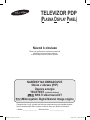 1
1
-
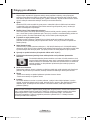 2
2
-
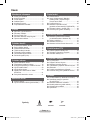 3
3
-
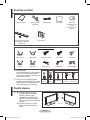 4
4
-
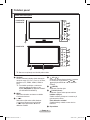 5
5
-
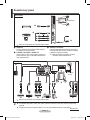 6
6
-
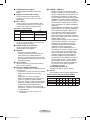 7
7
-
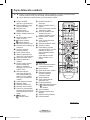 8
8
-
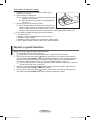 9
9
-
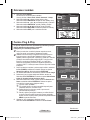 10
10
-
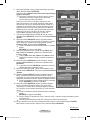 11
11
-
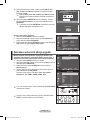 12
12
-
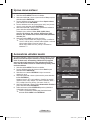 13
13
-
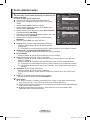 14
14
-
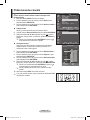 15
15
-
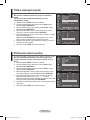 16
16
-
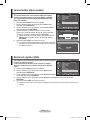 17
17
-
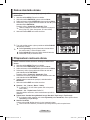 18
18
-
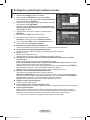 19
19
-
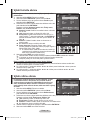 20
20
-
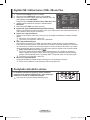 21
21
-
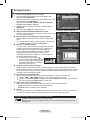 22
22
-
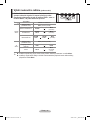 23
23
-
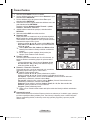 24
24
-
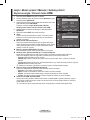 25
25
-
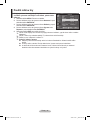 26
26
-
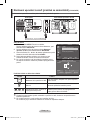 27
27
-
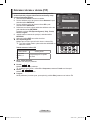 28
28
-
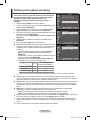 29
29
-
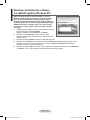 30
30
-
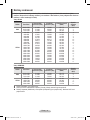 31
31
-
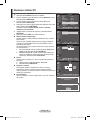 32
32
-
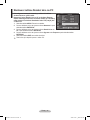 33
33
-
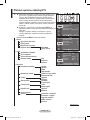 34
34
-
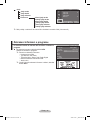 35
35
-
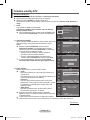 36
36
-
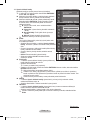 37
37
-
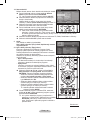 38
38
-
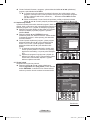 39
39
-
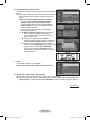 40
40
-
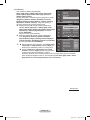 41
41
-
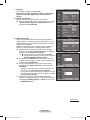 42
42
-
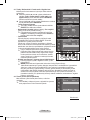 43
43
-
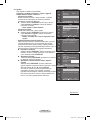 44
44
-
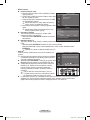 45
45
-
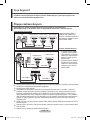 46
46
-
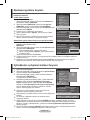 47
47
-
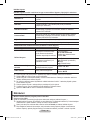 48
48
-
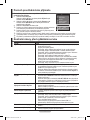 49
49
-
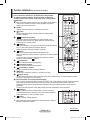 50
50
-
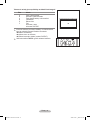 51
51
-
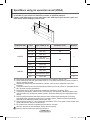 52
52
-
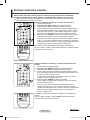 53
53
-
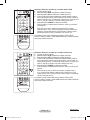 54
54
-
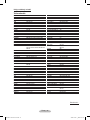 55
55
-
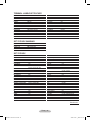 56
56
-
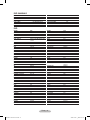 57
57
-
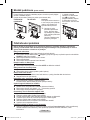 58
58
-
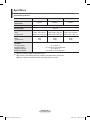 59
59
-
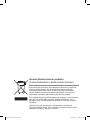 60
60
Samsung PS-63P76FD Používateľská príručka
- Kategória
- Televízory LCD
- Typ
- Používateľská príručka
- Táto príručka je tiež vhodná pre
Súvisiace články
-
Samsung PS-42C96HD Používateľská príručka
-
Samsung LE40S71B Používateľská príručka
-
Samsung PS-42C62H Používateľská príručka
-
Samsung LE32S67BD Používateľská príručka
-
Samsung LE32M86BD Používateľská príručka
-
Samsung LE37A616A3F Používateľská príručka
-
Samsung LE26A456C2D Používateľská príručka
-
Samsung PS50A558S1F Používateľská príručka
-
Samsung PS42A457P1D Používateľská príručka
-
Samsung LE22B450C8W Používateľská príručka